วิธีย่อขนาดหน้าจอใน Windows 10

บทความนี้จะแสดงวิธีย่อขนาดหน้าจอใน Windows 10 เพื่อให้คุณใช้งานได้อย่างมีประสิทธิภาพ
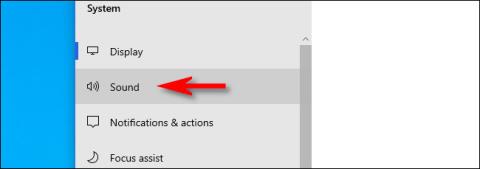
ทุกวันนี้ ผู้ใช้Windows 10มักจะจำเป็นต้องรวมไมโครโฟนหลายตัวเข้าด้วยกัน โดยอาจมีไมโครโฟนในตัวหนึ่งตัวในพีซี หนึ่งตัวบนเว็บแคม บนชุดหูฟัง และอาจมีไมโครโฟนสำหรับพอดแคสต์ด้วย ด้วยตัวเลือกมากมาย ต่อไปนี้คือวิธีบอก Windows ว่าควรใช้ไมโครโฟนตัวใดเป็นค่าเริ่มต้น
คุณสามารถตั้งค่าไมโครโฟนเริ่มต้นในบางแอปได้
ก่อนที่เราจะเริ่มต้น เป็นที่น่าสังเกตว่าในบางแอป (เช่น Zoom) คุณสามารถเลือกอุปกรณ์ไมโครโฟนภายในแอปได้และการเลือกนั้นจะทำงานโดยไม่ขึ้นอยู่กับการตั้งค่าเสียงของระบบ Windows
คุณยังสามารถระบุไมโครโฟนที่คุณต้องการใช้ในแต่ละแอปได้โดยใช้เมนูที่ซ่อนอยู่ในการตั้งค่า แต่หากคุณต้องการตั้งค่าไมโครโฟนเริ่มต้นทั้งระบบ ให้ทำตามขั้นตอนด้านล่าง แอพใดๆ ที่ใช้ไมโครโฟนเริ่มต้นของ Windows ซึ่งเป็นตัวเลือกเริ่มต้นสำหรับแอพส่วนใหญ่ จะใช้ไมโครโฟนนี้
วิธีเลือกไมโครโฟนเริ่มต้นโดยใช้การตั้งค่า
คุณสามารถเลือกไมโครโฟนเริ่มต้นของคุณได้อย่างง่ายดายในการตั้งค่าขั้นแรกเปิดการตั้งค่าโดยคลิก เมนู เริ่มและเลือกไอคอนรูปเฟืองทางด้านซ้าย คุณยังสามารถกดWindows + Iเพื่อเปิดได้อย่างรวดเร็ว
หรือคุณสามารถคลิกขวาที่ไอคอนลำโพงในถาดระบบทางด้านขวาของทาสก์บาร์แล้วเลือกเปิดการตั้งค่าเสียง Windows จะเปิดหน้าจอการตั้งค่าเสียง
ใน หน้าต่างการตั้งค่าคลิกระบบ
บน หน้าจอระบบคลิกเสียงจากเมนูแถบด้านข้าง

คลิกเสียงจากเมนูแถบด้านข้าง
เลื่อนลงไปที่ส่วนอินพุตบนหน้าจอเสียงในเมนูแบบเลื่อนลงที่มีข้อความเลือกอุปกรณ์อินพุตของคุณให้เลือกไมโครโฟนที่คุณต้องการใช้เป็นอุปกรณ์เริ่มต้นของคุณ
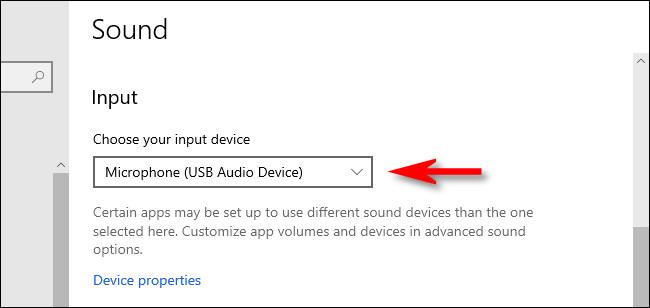
เลือกไมโครโฟนเป็นอุปกรณ์เริ่มต้น
เมื่อคุณเลือกอุปกรณ์จากเมนูแบบเลื่อนลง Windows จะใช้อุปกรณ์นั้นเป็นไมโครโฟนเริ่มต้นของคุณ จากนั้นเพียงปิดการตั้งค่า
วิธีเลือกไมโครโฟนเริ่มต้นโดยใช้แผงควบคุม
คุณยังสามารถตั้งค่าไมโครโฟนเริ่มต้นของคุณโดยใช้แผงควบคุมแบบคลาสสิก คุณสามารถเข้าถึงได้โดยใช้ไอคอนลำโพงในซิสเต็มเทรย์ซึ่งอยู่ที่ด้านไกลของทาสก์บาร์ตรงข้ามเมนูเริ่ม
คลิกขวาที่ไอคอนลำโพงในซิสเต็มเทรย์แล้วเลือกเสียงจากเมนูป๊อปอัป
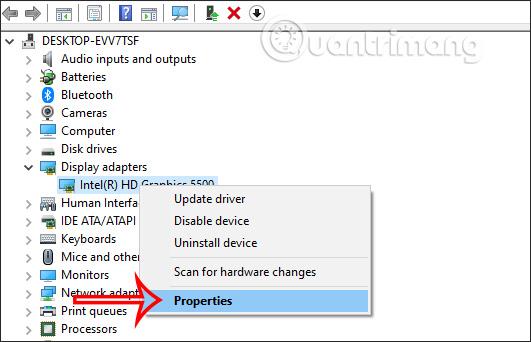
เลือกเสียงจากเมนูป๊อปอัป
ใน หน้าต่างเสียงที่ปรากฏขึ้น ให้คลิกแท็บการบันทึก
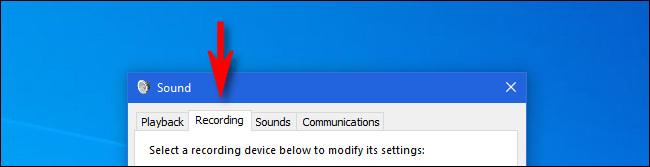
คลิกแท็บการบันทึก
ถัดไป คุณจะเห็นรายการอุปกรณ์บันทึกที่ระบบรู้จัก รวมถึงไมโครโฟนด้วย เลือกไมโครโฟนที่คุณต้องการใช้เป็นค่าเริ่มต้นจากรายการแล้วคลิกปุ่มตั้งค่าเริ่มต้น
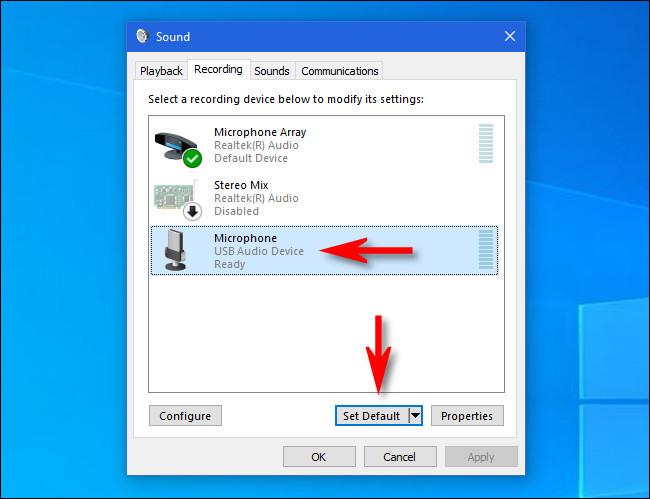
คลิกปุ่มตั้งค่าเริ่มต้น
ไมโครโฟนที่คุณเลือกจะมีเครื่องหมายถูกสีเขียวอยู่ข้างๆ ในรายการ เพื่อระบุว่าไมโครโฟนได้รับการตั้งค่าเป็นอุปกรณ์บันทึกเริ่มต้น รายการจะรวมคำว่าDefault Device ด้วย
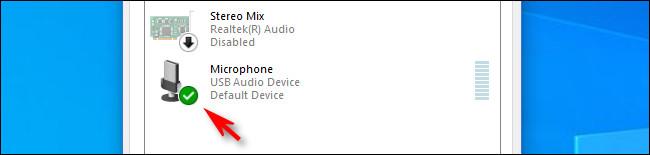
ไมโครโฟนที่คุณเลือกจะมีเครื่องหมายถูกสีเขียวอยู่ข้างๆ
คลิกตกลง และ หน้าต่างเสียงจะปิดลง หากคุณต้องการเปลี่ยนไมโครโฟนเริ่มต้นของคุณอีกครั้ง เพียงเลือกเสียงจากไอคอนลำโพงในถาดระบบ
บทความนี้จะแสดงวิธีย่อขนาดหน้าจอใน Windows 10 เพื่อให้คุณใช้งานได้อย่างมีประสิทธิภาพ
Xbox Game Bar เป็นเครื่องมือสนับสนุนที่ยอดเยี่ยมที่ Microsoft ติดตั้งบน Windows 10 ซึ่งผู้ใช้สามารถเรียนรู้วิธีเปิดหรือปิดได้อย่างง่ายดาย
หากความจำของคุณไม่ค่อยดี คุณสามารถใช้เครื่องมือเหล่านี้เพื่อเตือนตัวเองถึงสิ่งสำคัญขณะทำงานได้
หากคุณคุ้นเคยกับ Windows 10 หรือเวอร์ชันก่อนหน้า คุณอาจประสบปัญหาในการนำแอปพลิเคชันไปยังหน้าจอคอมพิวเตอร์ของคุณในอินเทอร์เฟซ Windows 11 ใหม่ มาทำความรู้จักกับวิธีการง่ายๆ เพื่อเพิ่มแอพพลิเคชั่นลงในเดสก์ท็อปของคุณ
เพื่อหลีกเลี่ยงปัญหาและข้อผิดพลาดหน้าจอสีน้ำเงิน คุณต้องลบไดรเวอร์ที่ผิดพลาดซึ่งเป็นสาเหตุของปัญหาออก บทความนี้จะแนะนำวิธีถอนการติดตั้งไดรเวอร์บน Windows โดยสมบูรณ์
เรียนรู้วิธีเปิดใช้งานแป้นพิมพ์เสมือนบน Windows 11 เพื่อเพิ่มความสะดวกในการใช้งาน ผสานเทคโนโลยีใหม่เพื่อประสบการณ์ที่ดียิ่งขึ้น
เรียนรู้การติดตั้งและใช้ AdLock เพื่อบล็อกโฆษณาบนคอมพิวเตอร์ของคุณอย่างมีประสิทธิภาพและง่ายดาย
เวิร์มคอมพิวเตอร์คือโปรแกรมมัลแวร์ประเภทหนึ่งที่มีหน้าที่หลักคือการแพร่ไวรัสไปยังคอมพิวเตอร์เครื่องอื่นในขณะที่ยังคงทำงานอยู่บนระบบที่ติดไวรัส
เรียนรู้วิธีดาวน์โหลดและอัปเดตไดรเวอร์ USB บนอุปกรณ์ Windows 10 เพื่อให้ทำงานได้อย่างราบรื่นและมีประสิทธิภาพ
หากคุณต้องการเรียนรู้เพิ่มเติมเกี่ยวกับ Xbox Game Bar และวิธีปรับแต่งให้เหมาะกับประสบการณ์การเล่นเกมที่สมบูรณ์แบบของคุณ บทความนี้มีข้อมูลทั้งหมด








